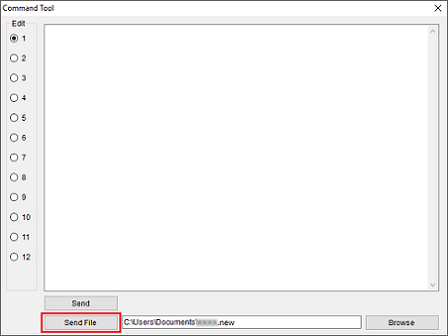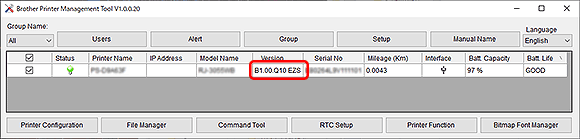TJ-4020TN
Vanliga frågor & felsökning
Så här uppdaterar du den inbyggda programvaran (firmware).
Följ stegen nedan för att uppdatera den inbyggda programvaran:
Anslut skrivaren till datorn.Så här ansluter du skrivaren till datorn (för Windows) .
Vi rekommenderar USB, Wi-Fi® -nätverk eller trådbunden nätverksanslutning.
Dubbelklicka på ikonen BPM (Brother Printer Management Tool) för att starta verktyget.Nerladdningar
Klicka på knappen Command Tool för att komma till inställningssidan.
Klicka på knappen Bläddra för att välja filen med den inbyggda programvaran (*.NY) och klicka sedan på knappen öppna .
Klicka på knappen Skicka fil för att starta uppdateringen av den fasta programvaran till TD/RJ/TJ-gruppskrivarna.
Kontrollera versions-posterna för att se till att den inbyggda programvaran är uppdaterad.
Om du inte fick svar på din fråga, har du tittat på andra Vanliga frågor?
Har du tittat efter i manualerna?
Om du behöver mer hjälp kontaktar du Brothers kundtjänst:
Relaterade modeller RJ-2035B, RJ-2055WB, RJ-3035B, RJ-3055WB, TD-4420TN, TD-4520TN, TD-4650TNWB, TD-4650TNWBR, TD-4750TNWB, TD-4750TNWBR, TJ-4005DN, TJ-4020TN, TJ-4021TN, TJ-4120TN, TJ-4121TN, TJ-4420TN, TJ-4422TN, TJ-4520TN, TJ-4522TN
Feedback om innehållet
Hjälp oss att göra vår support bättre genom att lämna din feedback nedan.
Installation Installera maskinen Ansluta till en dator Ansluta till en mobil enhet P-touch Editor (Windows) Utskrift Nätverk Programvara Maskinen Operativsystem Underhåll Installation BPM (Brother Printer Management Tool) Programvara P-touch Editor (Windows) Felmedelanden/ LED-indikationer Ansluta till en dator Ansluta till en mobil enhet Utskrift Avinstallation Maskinen Operativsystem Installation BPM (Brother Printer Management Tool) Underhåll Specifikationer
Drivrutin Programvara Rengöring Maskin/ Förbrukningsmaterial/ Annat Maskinunderhåll Allmän installationsprocedur USB Trådbundet nätverk Trådlöst nätverk Bluetooth (Datoranslutning) Numrering Streckkoder Layout Tillägg Utskrift Använda programvaran Databas
Utskriftskvalitet/ Utskriftsinställningar Streckkoder
Skrivardrivrutin Firmware (Inbyggd programvara) P-touch Transfer Manager (endast Windows) P-touch Transfer Express
BRAdmin Professional
BPM (Brother Printer Management Tool) Återställningsprocedur Skriv ut skrivarinställningar Hantera din maskin med en webbläsare Handhavande
Mac Windows Skrivardrivrutin BRAdmin Professional
Nätverksinställningar Maskinunderhåll Utskriftskvalitet Media Databaser Tillägg Streckkoder Åtgärder Kan ej skriva ut
Installationsfel Kan ej skriva ut Wi-Fi
Nätverksinställningar
Kan ej skriva ut Utskriftskvalitet/ Utskriftsinställningar
Layout Media
Papper/Tape/Etikettstopp
Maskin Strömförsörjning Återställningsprocedur
Handhavande
Produkt Program Förbrukningsmaterial&Tillbehör
Skrivardrivrutin Programvara
Programvara
Åtgärder Utskriftskvalitet Använda programvaran Wi-Fi LED-indikationer Felmeddelanden på din dators skärm Wi-Fi Windows